วิธีเปลี่ยนอีเมลใน Amazon
เผยแพร่แล้ว: 2022-09-29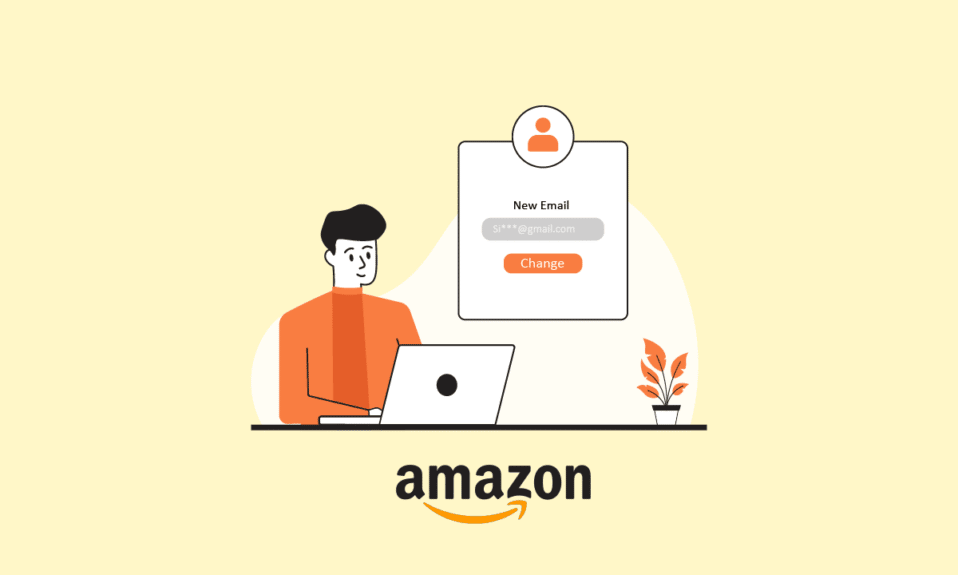
เราทุกคนต่างคุ้นเคยกับ Amazon ในฐานะร้านค้าอีคอมเมิร์ซออนไลน์ชั้นนำ แต่ Amazon ยังให้บริการในการประมวลผลแบบคลาวด์ การสตรีมแบบดิจิทัล และปัญญาประดิษฐ์ ความนิยมของ Amazon สามารถเห็นได้จากการเข้าชมบนเว็บไซต์ ภายในต้นปี 2559 Amazon มีผู้เข้าชมเว็บไซต์ในสหรัฐอเมริกามากกว่า 130 ล้านคนต่อเดือน อเมซอนยังมีเครือข่ายที่ดีระหว่างผู้ขายและผู้ซื้อ ส่งผลให้อเมซอนเป็นบริษัทที่ทรงอิทธิพลสูง คุณเป็นผู้ใช้ Amazon ที่ประสบปัญหาในการเปลี่ยนที่อยู่อีเมลของคุณและสงสัยว่าทำไมคุณถึงเปลี่ยนอีเมล Amazon ไม่ได้ และคุณจะเพิ่มอีเมลอื่นในแอป Amazon ของคุณได้อย่างไร หากคุณเป็นคนที่กำลังมองหาข้อมูลเพิ่มเติมเกี่ยวกับ Amazon เราขอนำเสนอคำแนะนำที่เป็นประโยชน์ซึ่งจะแก้ไขข้อสงสัยทั้งหมดของคุณ เช่น วิธีกู้คืนบัญชี Amazon เก่าและวิธีเปลี่ยนอีเมลใน Amazon
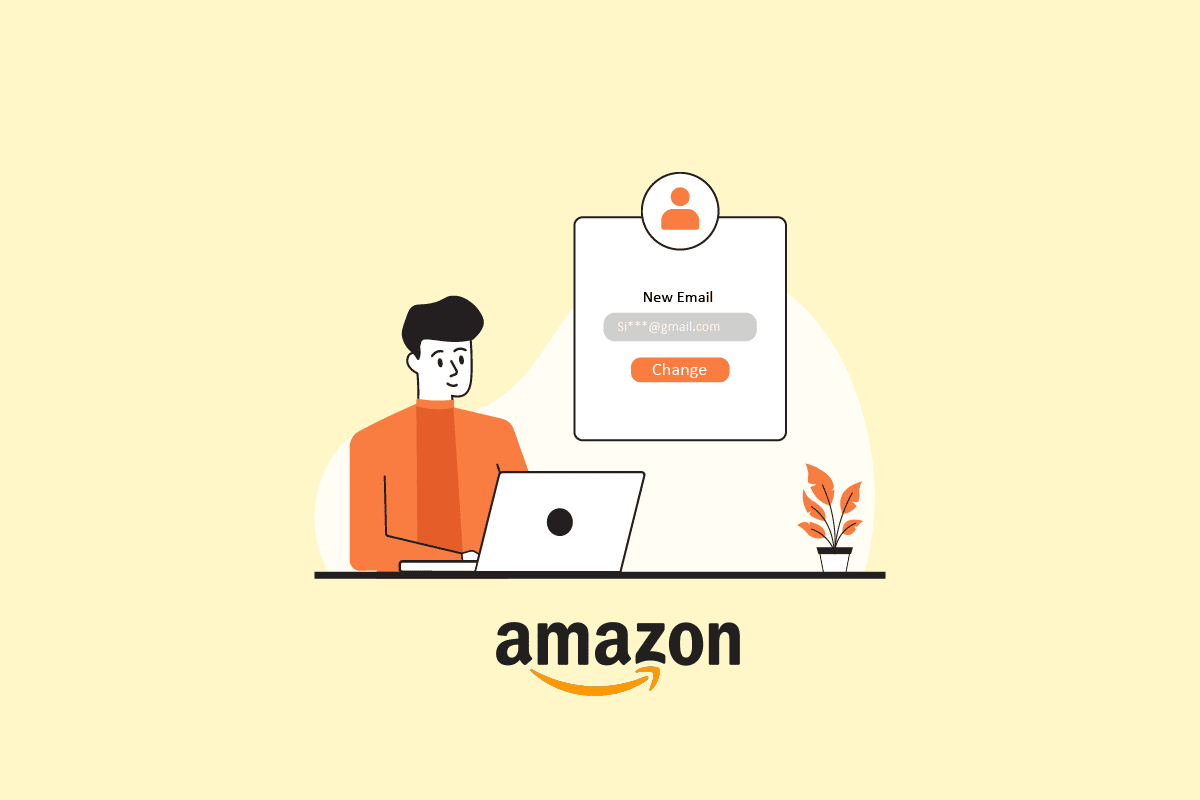
สารบัญ
- วิธีเปลี่ยนอีเมลใน Amazon
- คุณจะทราบได้อย่างไรว่าอีเมล Amazon ของคุณคืออะไร?
- คุณสามารถเปลี่ยนอีเมลเข้าสู่ระบบใน Amazon ได้หรือไม่?
- จะเปลี่ยนอีเมลใน Amazon ได้อย่างไร?
- ทำไมคุณไม่สามารถเปลี่ยนอีเมล Amazon ของคุณได้?
- คุณจะเพิ่มอีเมลอื่นในแอป Amazon ของคุณได้อย่างไร
- คุณจะกู้คืนบัญชี Amazon เก่าได้อย่างไร
- คุณจะเปลี่ยนบัญชี Amazon ของคุณได้อย่างไร?
- คุณสามารถรวมบัญชี Amazon สองบัญชีเข้าด้วยกันได้หรือไม่?
- คุณสามารถเปลี่ยนที่อยู่ใน Amazon ได้หรือไม่?
- คุณจะเปลี่ยนที่อยู่หลักของคุณใน Amazon ได้อย่างไร
วิธีเปลี่ยนอีเมลใน Amazon
คุณจะได้ทราบวิธีการเปลี่ยนอีเมลบน Amazon เพิ่มเติมในบทความนี้ อ่านต่อเพื่อเรียนรู้เพิ่มเติมเกี่ยวกับรายละเอียด
คุณจะทราบได้อย่างไรว่าอีเมล Amazon ของคุณคืออะไร?
นี่คือคำแนะนำเกี่ยวกับวิธีการค้นหาที่อยู่อีเมลที่ลงทะเบียนกับบัญชี Amazon ของคุณ
1. เยี่ยมชมเว็บไซต์ Amazon บนเบราว์เซอร์ของคุณ
2. คลิกที่ สวัสดี ลงชื่อเข้าใช้ > ลงชื่อเข้า ใช้ ตัวเลือกที่มีอยู่ในแถบนำทางที่ด้านบนของหน้าจอ
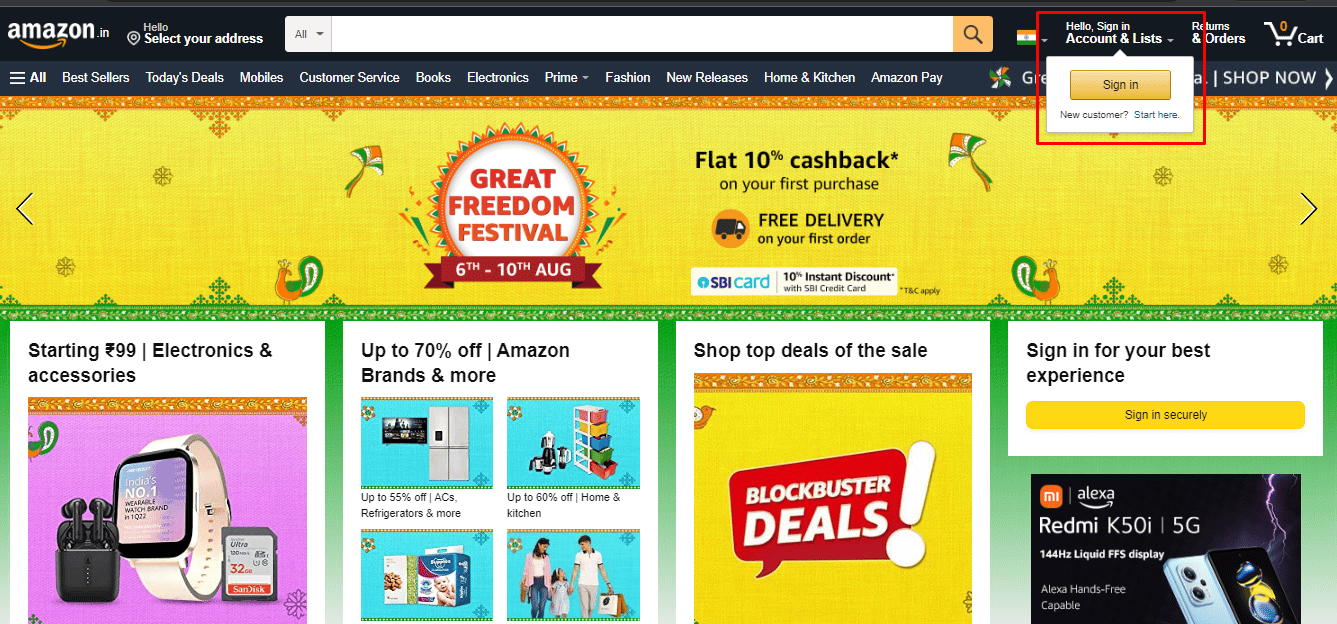
3. ป้อน หมายเลขโทรศัพท์มือถือที่ลงทะเบียนกับ Amazon แล้ว คลิกดำเนินการ ต่อ
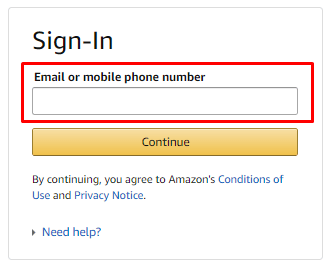
4. ตอนนี้ ป้อน รหัสผ่าน แล้วคลิก ลงชื่อเข้า ใช้
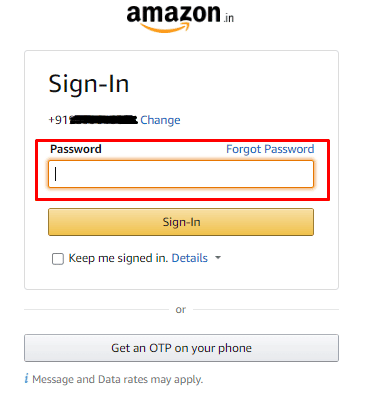
5. คลิกตัวเลือก บัญชีและรายการ จากด้านบนขวาของหน้าจอ
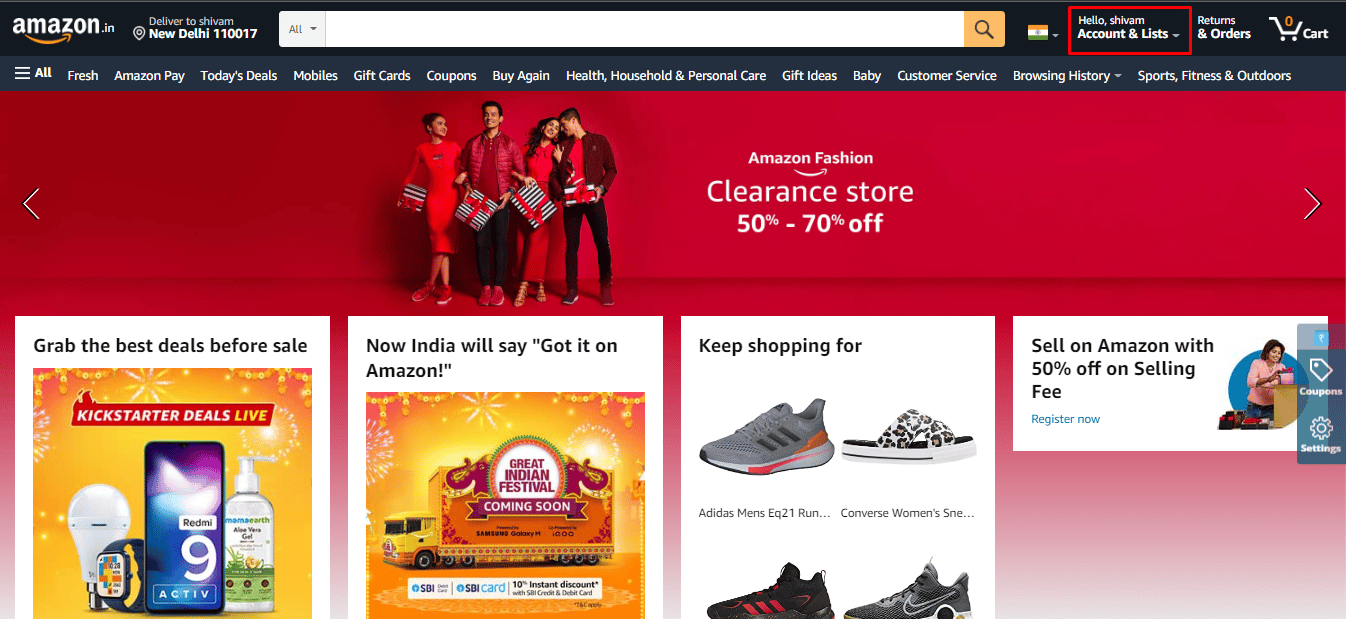
6. คลิกที่ เข้าสู่ระบบและความปลอดภัย
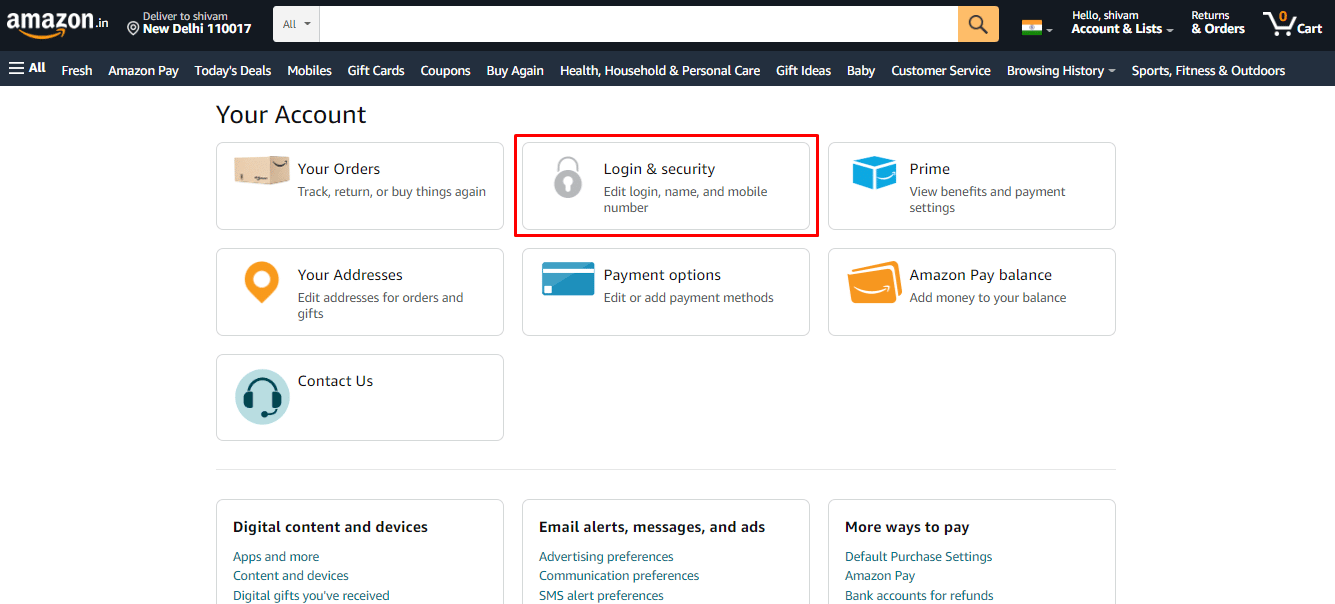
7. ใต้เมนูการตั้งค่าการเข้าสู่ระบบและความปลอดภัย คุณจะเห็นที่ อยู่อีเมลที่ ลงทะเบียนกับบัญชี Amazon ของคุณ
อ่านเพิ่มเติม : วิธีเปลี่ยนหมายเลขโทรศัพท์ใน Amazon
คุณสามารถเปลี่ยนอีเมลเข้าสู่ระบบใน Amazon ได้หรือไม่?
ใช่ การเปลี่ยนที่อยู่อีเมลของคุณใน Amazon เป็นขั้นตอนง่ายๆ คุณเพียงแค่ต้องมีสิทธิ์เข้าถึงที่อยู่อีเมลใหม่ของคุณ เพื่อที่คุณจะสามารถป้อน OTP ได้ คุณสามารถเปลี่ยนที่อยู่อีเมลสำหรับเข้าสู่ระบบได้โดยใช้เว็บไซต์อย่างเป็นทางการของ Amazon หรือแอปบนอุปกรณ์เคลื่อนที่
จะเปลี่ยนอีเมลใน Amazon ได้อย่างไร?
หากคุณมีที่อยู่อีเมลใหม่สำหรับตัวคุณเอง และตอนนี้คุณต้องการเปลี่ยนบัญชีอีเมลของคุณใน Amazon การเปลี่ยนที่อยู่อีเมลของคุณใน Amazon นั้นเป็นกระบวนการง่ายๆ คุณเพียงแค่ต้องมีสิทธิ์เข้าถึงที่อยู่อีเมลใหม่ของคุณ เพื่อที่คุณจะสามารถป้อน OTP ได้ คุณสามารถเปลี่ยนที่อยู่อีเมลสำหรับเข้าสู่ระบบได้โดยใช้เว็บไซต์อย่างเป็นทางการของ Amazon หรือแอปบนอุปกรณ์เคลื่อนที่ นี่คือคำแนะนำเกี่ยวกับวิธีการเปลี่ยนอีเมลใน Amazon
1. เยี่ยมชมเว็บไซต์อย่างเป็นทางการของ Amazon
2. จากนั้น ลงชื่อเข้า ใช้บัญชี Amazon ของคุณด้วย ข้อมูลรับรองบัญชี
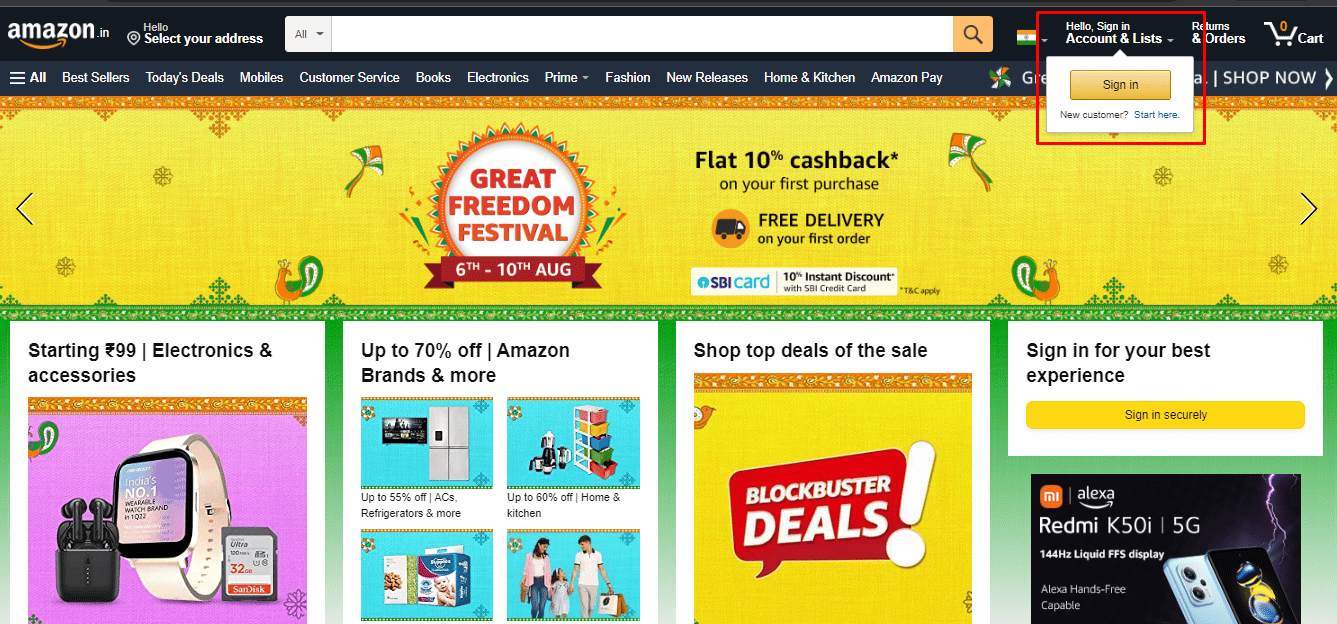
3. จากนั้นคลิกที่ บัญชีและรายการ > เข้าสู่ระบบและความปลอดภัย
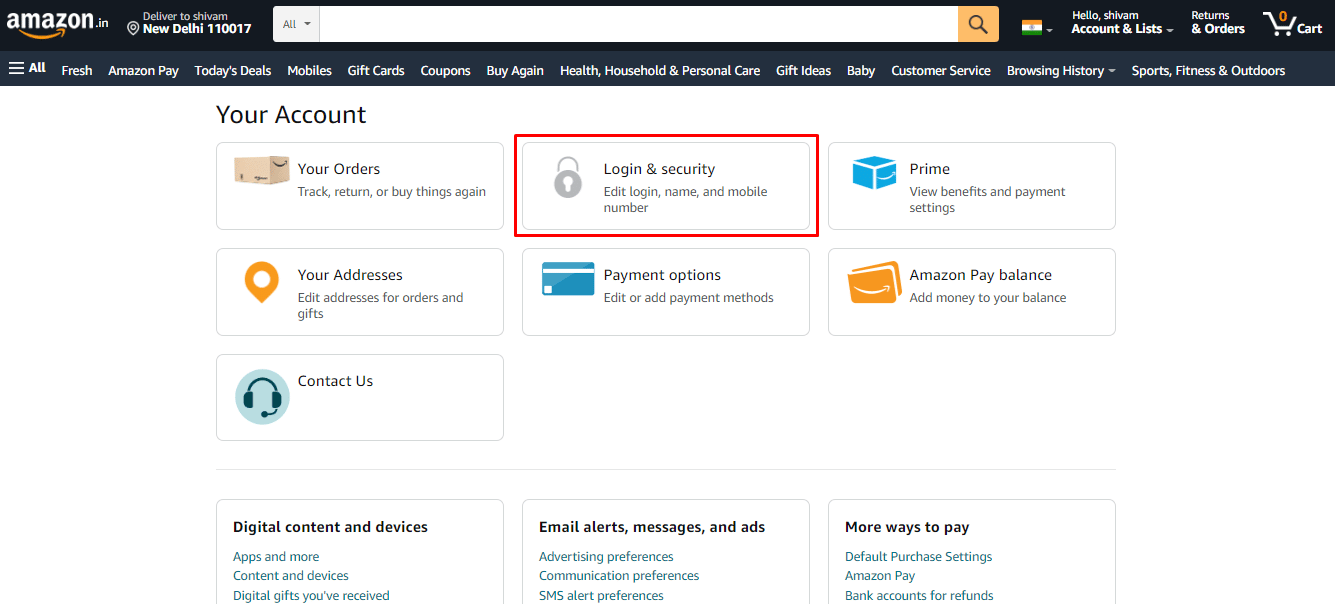
4. ป้อน รหัสผ่านบัญชี ของคุณอีกครั้งเพื่อตรวจสอบสิทธิ์อีกครั้ง
5. คลิก แก้ไข ถัดจาก ที่อยู่อีเมล ของคุณ
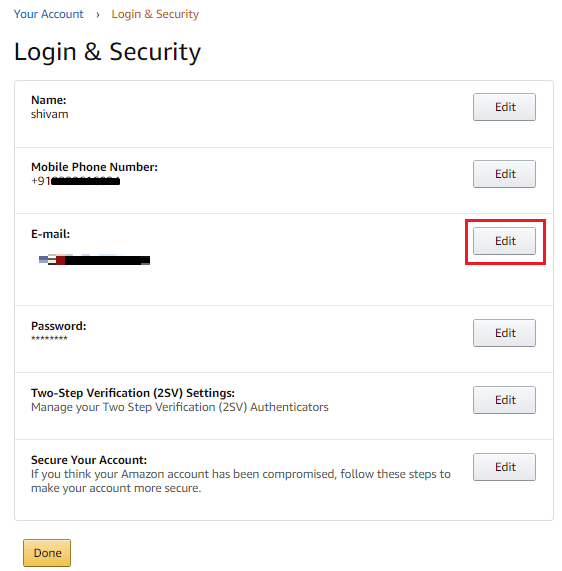
6. ป้อนที่ อยู่อีเมลใหม่ที่ คุณต้องการเพิ่มในบัญชี Amazon ของคุณ
หมายเหตุ : ตรวจสอบให้แน่ใจว่าอีเมลไม่ควรลงทะเบียนกับบัญชี Amazon อื่น ๆ
7. ป้อน OTP ที่คุณได้รับในอีเมลเพื่อยืนยันที่อยู่อีเมลที่ป้อน และคลิก ดำเนินการ ต่อ
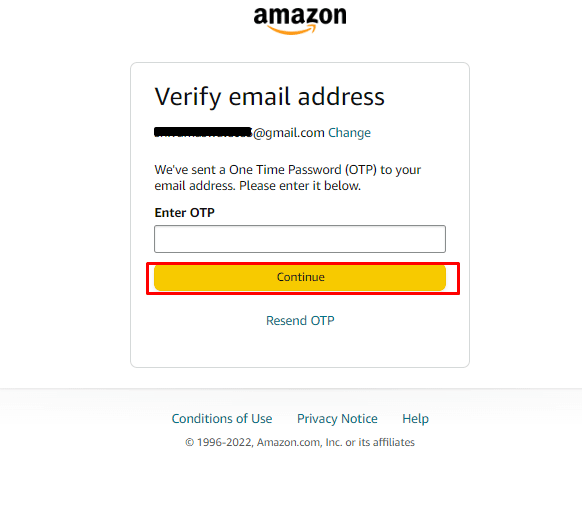
8. สุดท้าย ป้อน รหัสผ่าน ของคุณและคลิก บันทึกการเปลี่ยนแปลง เพื่อยืนยันว่าคุณต้องการเปลี่ยนจากที่อยู่อีเมลเก่าเป็นที่อยู่อีเมลใหม่
อ่านเพิ่มเติม : คุณสามารถเปลี่ยนอีเมลของคุณบน PS4 ได้อย่างไร
ทำไมคุณไม่สามารถเปลี่ยนอีเมล Amazon ของคุณได้?
สาเหตุหลักที่อยู่เบื้องหลังอาจเป็นเพราะที่อยู่อีเมลที่คุณต้องการเปลี่ยนบัญชี Amazon ของคุณคือ อีเมลนั้นได้นำไปใช้หรือลงทะเบียนกับบัญชี Amazon อื่น แล้ว

คุณจะเพิ่มอีเมลอื่นในแอป Amazon ของคุณได้อย่างไร
หากคุณมีบัญชี Amazon หลายบัญชีที่ลงทะเบียนไว้ และต้องการใช้ร่วมกันในแอปมือถือ Amazon ของคุณ นี่คือคำแนะนำเกี่ยวกับวิธีการเพิ่มอีเมลอื่นในแอป Amazon ของคุณ
หมายเหตุ : ตรวจสอบให้แน่ใจว่าคุณลงชื่อเข้าใช้บัญชี Amazon ของคุณ
1. เปิดแอป Amazon บนโทรศัพท์ของคุณ
2. แตะที่ ไอคอนแฮมเบอร์เกอร์ จากแถบนำทางด้านล่างของหน้าจอมือถือของคุณ
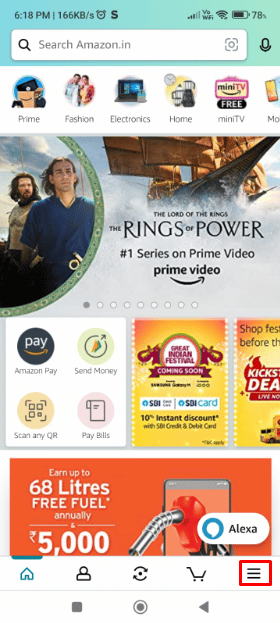
3. ตอนนี้ แตะที่ การตั้งค่า > สลับบัญชี
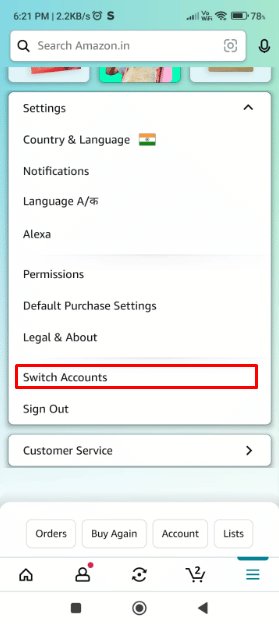
4. แตะที่ เพิ่มบัญชี เพื่อเพิ่มอีเมลใหม่
5. ตอนนี้ ให้ป้อนที่ อยู่อีเมลใหม่ ในหน้าเข้าสู่ระบบของ Amazon และ บันทึกการเปลี่ยนแปลง
คุณจะกู้คืนบัญชี Amazon เก่าได้อย่างไร
มาดูกันว่าคุณจะกู้คืนบัญชี Amazon เก่าของคุณได้อย่างไร
1. เยี่ยมชมเว็บไซต์อย่างเป็นทางการของ Amazon และคลิกที่ตัวเลือกการ ลงชื่อเข้า ใช้
2. คลิกที่ ต้องการความช่วยเหลือ? > ตัวเลือกลืมรหัสผ่าน
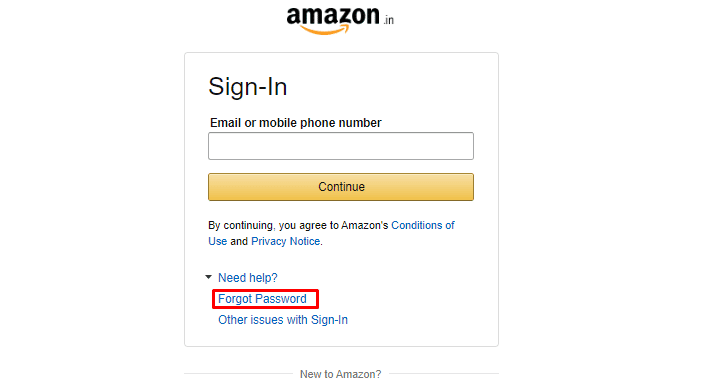
3. ตอนนี้ ป้อน อีเมลที่ลงทะเบียน เพื่อรับ OTP สำหรับกระบวนการรีเซ็ตรหัสผ่าน
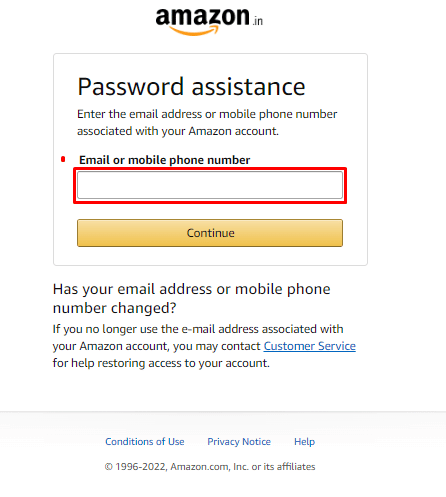
4. ป้อน OTP ที่ได้รับ เพื่อยืนยันที่อยู่อีเมลของคุณ
5. ตอนนี้ ป้อน รหัสผ่านใหม่ ของคุณ แล้วคลิก บันทึกการเปลี่ยนแปลง และลงชื่อเข้าใช้
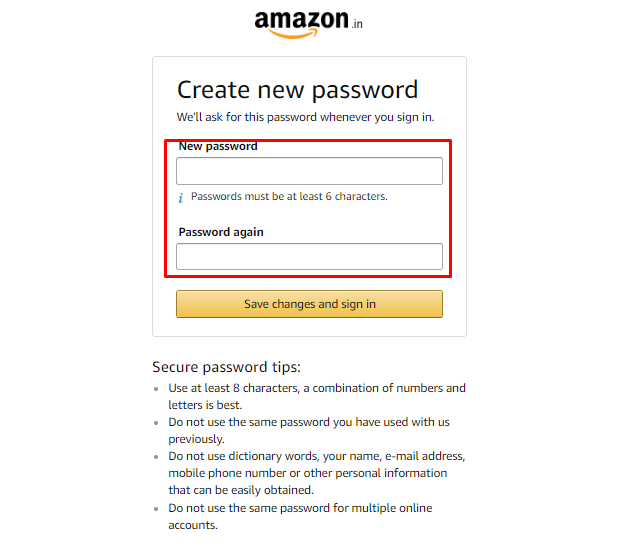
อ่านเพิ่มเติม : จะเกิดอะไรขึ้นถ้าคุณลืมรหัสผ่าน Amazon ของคุณ?
คุณจะเปลี่ยนบัญชี Amazon ของคุณได้อย่างไร?
คุณสามารถเปลี่ยนหรือเปลี่ยนบัญชี Amazon ของคุณได้โดยใช้ขั้นตอนต่อไปนี้:
หมายเหตุ : ตรวจสอบให้แน่ใจว่าคุณได้ลงชื่อเข้าใช้บัญชี Amazon ของคุณแล้วก่อนที่จะทำตามขั้นตอนต่อไปนี้
1. เยี่ยมชมเว็บไซต์ทางการของ Amazon บนเบราว์เซอร์ของคุณ
2. วางเมาส์เหนือ บัญชีและรายการ แล้วคลิก สลับบัญชี
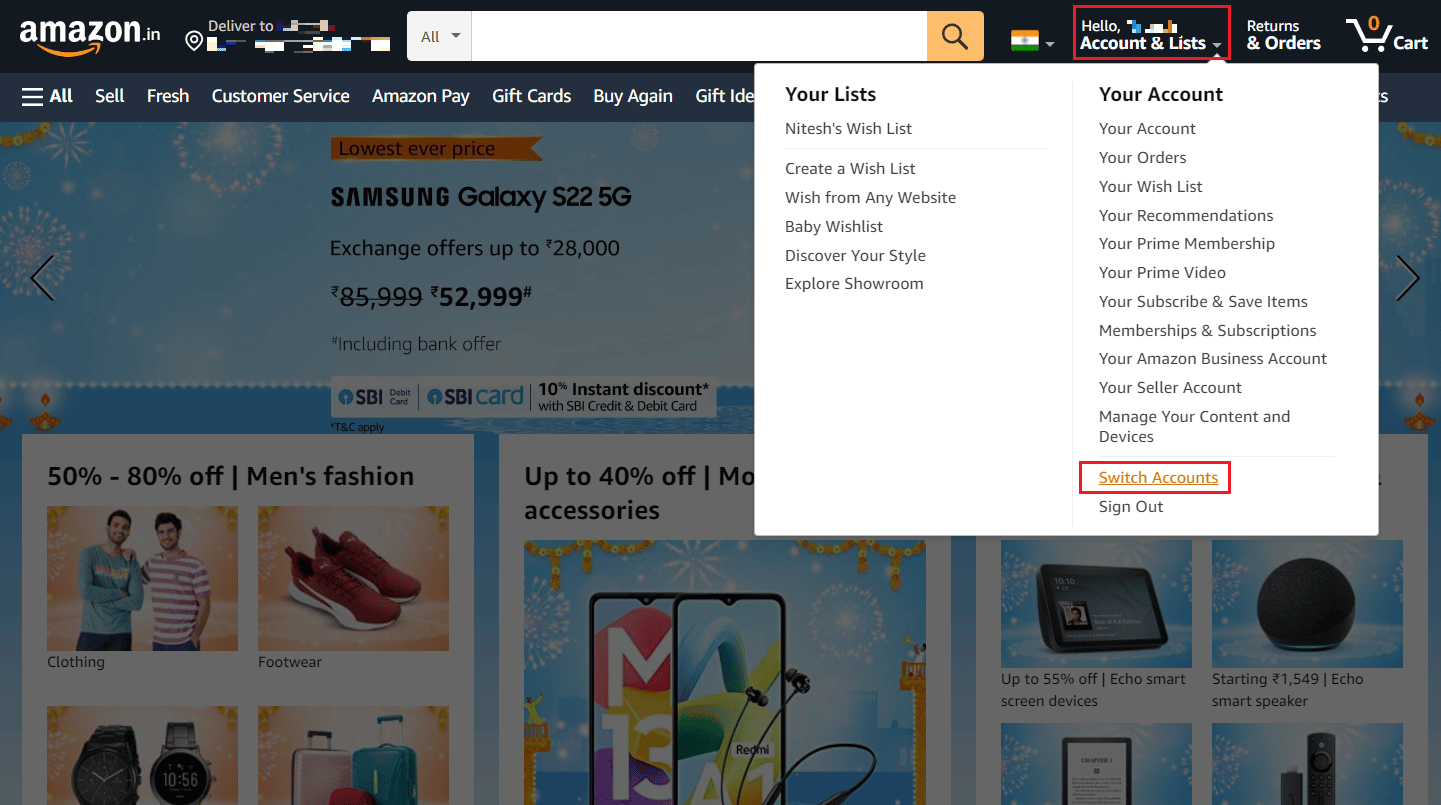
3A. คลิก ที่บัญชีที่ คุณต้องการเปลี่ยนไปใช้
3B. คลิกที่ เพิ่มบัญชี เพื่อเพิ่ม บัญชีที่ คุณต้องการเปลี่ยน
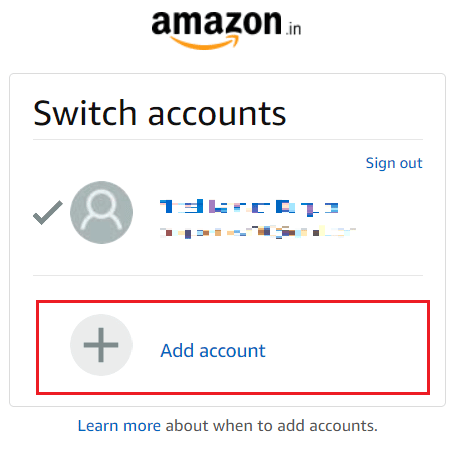
4. ลงชื่อเข้า ใช้บัญชีของคุณด้วย ข้อมูลประจำตัวของบัญชี เพื่อเปลี่ยนไปใช้บัญชีนั้น
อ่านบทความนี้ตั้งแต่เริ่มต้นเพื่อเรียนรู้วิธีเปลี่ยนอีเมลใน Amazon
อ่านเพิ่มเติม : วิธีเปลี่ยนที่อยู่อีเมล Yahoo
คุณสามารถรวมบัญชี Amazon สองบัญชีเข้าด้วยกันได้หรือไม่?
ไม่ คุณไม่สามารถรวมบัญชี Amazon สองบัญชีที่มีอยู่แล้ว เนื่องจากบัญชีใน Amazon ไม่สามารถรวมกันได้ และไม่สามารถแชร์ประวัติการทำธุรกรรมได้ แต่ถ้าคุณต้องการรวมและแชร์บัญชี Amazon ของคุณอย่างถูกต้อง คุณต้องสร้างบัญชี Amazon ใหม่โดยใช้ที่อยู่อีเมลใหม่ หลังจากนั้น คุณสามารถเชื่อมโยงบัญชี Amazon สองบัญชีกับ Amazon Household ได้ แต่บัญชีเหล่านั้นยังคงมีอยู่เป็นบัญชีอิสระ
คุณสามารถเปลี่ยนที่อยู่ใน Amazon ได้หรือไม่?
ได้ คุณสามารถเปลี่ยนที่อยู่ใน Amazon ได้ง่ายๆ หากคุณย้ายไปอยู่ที่ใหม่หรือต้องการเพิ่มที่อยู่ที่ทำงานของคุณเป็นที่อยู่หลักใน Amazon เป็นไปได้เนื่องจากเป็นกระบวนการที่ง่ายและรวดเร็ว เรายังได้ให้คำแนะนำเกี่ยวกับวิธีการเปลี่ยนที่อยู่ของคุณใน Amazon ในส่วนด้านล่าง
คุณจะเปลี่ยนที่อยู่หลักของคุณใน Amazon ได้อย่างไร
ด้านล่างนี้คือขั้นตอนในการเปลี่ยนที่อยู่หลักของคุณใน Amazon
1. เยี่ยมชมเว็บไซต์อย่างเป็นทางการของ Amazon
2. ลงชื่อเข้า ใช้บัญชี Amazon ของคุณด้วย ข้อมูลรับรองที่ถูกต้อง
3. คลิกที่ บัญชีและรายการ
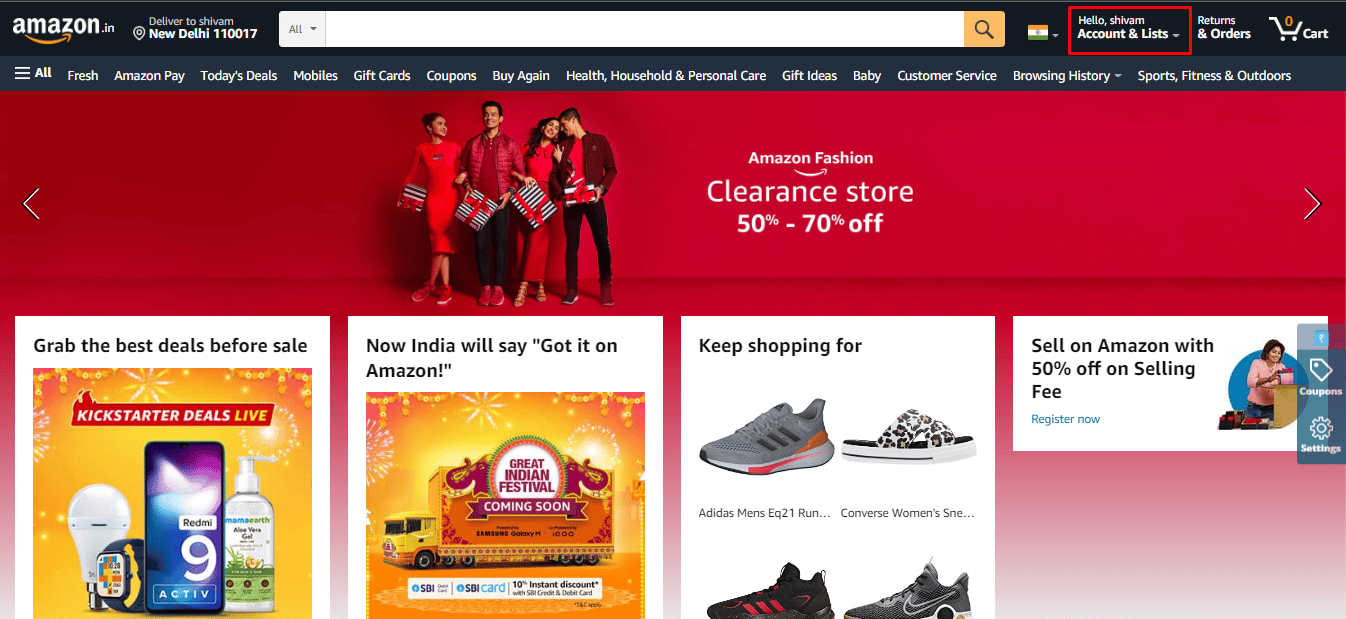
4. คลิกที่ อยู่ของคุณ
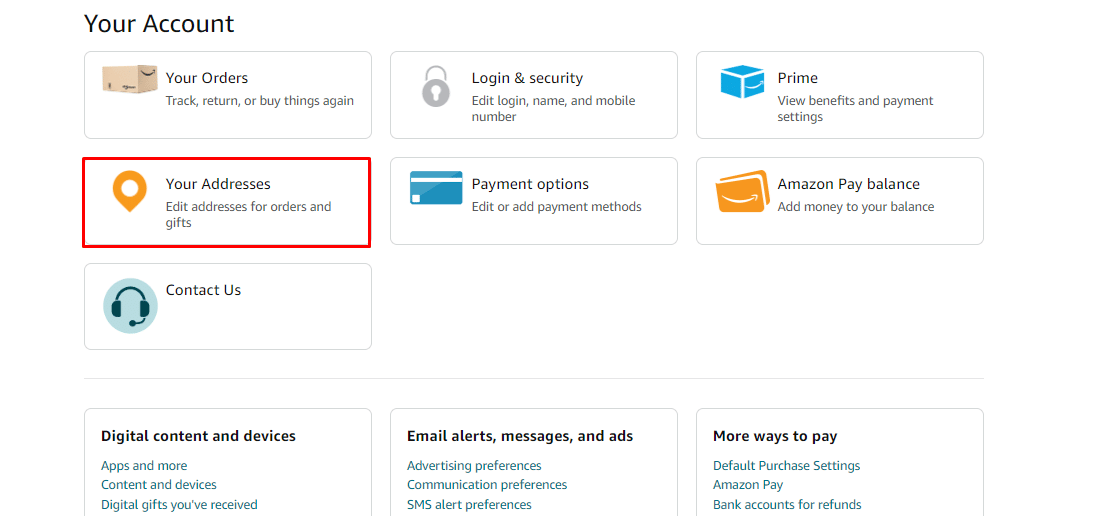
5. ตอนนี้ ให้คลิกที่ Set as Default ภายใต้ ที่อยู่ที่ คุณต้องการให้เป็นที่อยู่หลัก
หมายเหตุ : คุณสามารถเพิ่มที่อยู่ใหม่ได้โดยคลิกที่ตัวเลือก เพิ่มที่อยู่ จากนั้นทำขั้นตอนข้างต้นซ้ำเพื่อตั้งเป็นที่อยู่หลักของคุณ
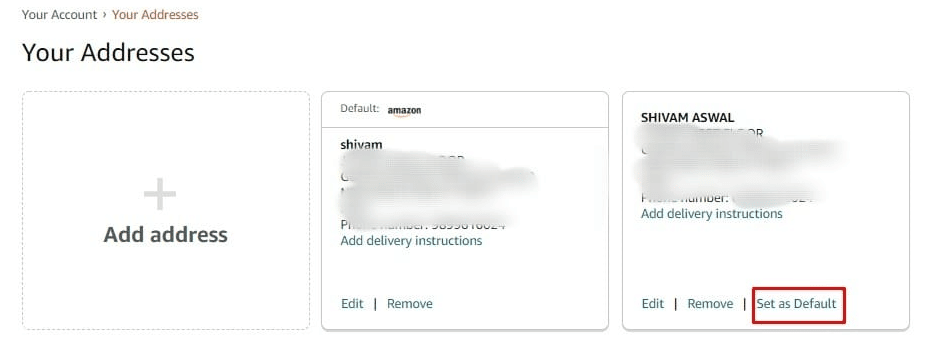
แนะนำ :
- 8 วงเล็บรองรับ GPU ที่ดีที่สุด
- คุณจะลบบัญชี Amazon Photos ได้อย่างไร
- วิธีเปลี่ยนหมายเลขโทรศัพท์บน PS4
- วิธีลบบัญชี Amazon ของคุณ
เราหวังว่าคุณจะได้เรียนรู้เกี่ยวกับ วิธีเปลี่ยนอีเมลใน Amazon และกู้คืนบัญชี Amazon เก่า อย่าลังเลที่จะติดต่อเราด้วยคำถามและข้อเสนอแนะของคุณผ่านทางส่วนความคิดเห็นด้านล่าง นอกจากนี้ โปรดแจ้งให้เราทราบว่าคุณต้องการเรียนรู้อะไรต่อไป
